Autor:
Louise Ward
Dátum Stvorenia:
7 Február 2021
Dátum Aktualizácie:
1 V Júli 2024
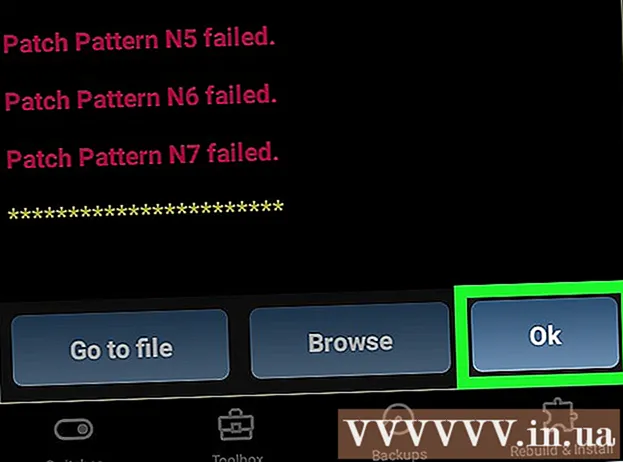
Obsah
Táto wikiHow vás naučí, ako používať Lucky Patcher na telefóne s Androidom. Lucky Patcher nám umožňuje vylepšovať aplikácie na odstránenie overenia licencie, Google Ads (Google Ads), zmeny povolení, inštalácie opráv a vytváranie vlastných súborov APK. Aby ste mohli upravovať aplikácie vo svojom telefóne pomocou aplikácie Lucky Patcher, musíte používať zariadenie s Androidom, ktoré má rootované oprávnenie root.
Kroky
Metóda 1 z 5: Odstrániť overenie licencie
Koreňové zariadenie Android. Aby ste mohli upravovať aplikácie vo svojom telefóne pomocou aplikácie Lucky Patcher, musíte používať rootované zariadenie so systémom Android. Proces zakorenenia sa bude líšiť podľa zariadenia Android, ale táto operácia je pre telefón potenciálne škodlivá a je mimo záruky. Buďte veľmi opatrní a postupujte podľa najaktuálnejších pokynov pre konkrétny telefón.
- Ďalšie informácie o tom, ako rootovať zariadenie Android, ktoré nepoužíva počítač, nájdete online.

Otvorte Lucky Patcher. Aplikácia má žltých smajlíkov. Otvorí sa aplikácia Lucky Patcher so zoznamom aplikácií nainštalovaných vo vašom telefóne.- Prečítajte si viac informácií o tom, ako stiahnuť Lucky Patcher pre Android, aby ste získali viac informácií.
Klepnite na niektoré aplikácie. Toto je aplikácia, pre ktorú chcete odstrániť overenie licencie. Zobrazí sa ponuka rôznych možností.

Kliknite Ponuka opráv (Zoznam opráv). Zobrazí sa zoznam opráv, ktoré je možné pre aplikáciu nainštalovať.
Kliknite Odstrániť overenie licencie (Vymazať overenie licencie). Zobrazí sa ponuka rôznych opráv na odstránenie overenia licencie.

Kliknite na opravu, ktorú chcete použiť. Vedľa rôznych opráv je začiarkavacie políčko. Kliknutím na začiarkavacie políčko vyberte opravu, ktorú chcete použiť.
Kliknite Podať žiadosť (Použiť). Spustí sa proces opravy aplikácie na odstránenie overenia licencie, ktorý bude trvať niekoľko minút.
Kliknite Ok. Ak oprava funguje, uvidíte úspešnú obrazovku so zobrazenými výsledkami. Pokračujte stlačením klávesu „Ok“. reklama
Metóda 2 z 5: Odstráňte reklamy Google
Koreňové zariadenie Android. Aby ste mohli upravovať aplikácie vo svojom telefóne pomocou aplikácie Lucky Patcher, musíte používať rootované zariadenie so systémom Android. Proces zakorenenia sa bude líšiť podľa zariadenia Android, ale táto operácia je pre telefón potenciálne škodlivá a je mimo záruky. Buďte veľmi opatrní a postupujte podľa najaktuálnejších pokynov pre konkrétny telefón.
- Ďalšie informácie o tom, ako rootovať zariadenie Android, ktoré nepoužíva počítač, nájdete online.
Otvorte Lucky Patcher. Aplikácia má žltých smajlíkov. Otvorí sa aplikácia Lucky Patcher so zoznamom aplikácií nainštalovaných vo vašom telefóne.
- Prečítajte si viac informácií o tom, ako stiahnuť Lucky Patcher pre Android, aby ste získali viac informácií.
Klepnite na niektoré aplikácie. Toto je aplikácia, z ktorej chcete odstrániť reklamy Google.
Kliknite Ponuka opráv. Zobrazí sa zoznam opráv, ktoré je možné pre aplikáciu nainštalovať.
Kliknite Odstráňte reklamy Google (Odstrániť Google Ads). Zobrazí sa ponuka s dvoma možnosťami.
Kliknite Oprava na odstránenie reklám Google (Oprava na odstránenie reklám Google). Toto je prvá možnosť v rozbaľovacej ponuke.
Kliknite Podať žiadosť. Spustí sa proces opravy aplikácie na odstránenie služby Google Ads, ktorý bude trvať niekoľko minút.
Kliknite Ok. Ak oprava funguje, zobrazí sa úspešná obrazovka s výsledkami. Pokračujte stlačením klávesu „Ok“. reklama
Metóda 3 z 5: Aplikácia vlastnej opravy
Koreňové zariadenie Android. Aby ste mohli upravovať aplikácie vo svojom telefóne pomocou aplikácie Lucky Patcher, musíte používať rootované zariadenie so systémom Android. Proces zakorenenia sa bude líšiť podľa zariadenia Android, ale táto operácia je pre telefón potenciálne škodlivá a je mimo záruky. Buďte veľmi opatrní a postupujte podľa najaktuálnejších pokynov pre konkrétny telefón.
- Ďalšie informácie o tom, ako rootovať zariadenie Android, ktoré nepoužíva počítač, nájdete online.
Otvorte Lucky Patcher. Aplikácia má žltých smajlíkov. Otvorí sa aplikácia Lucky Patcher so zoznamom aplikácií nainštalovaných vo vašom telefóne.
- Prečítajte si viac informácií o tom, ako stiahnuť Lucky Patcher pre Android, aby ste získali viac informácií.
Klepnite na niektoré aplikácie. Toto je aplikácia, pre ktorú chcete použiť vlastnú opravu.
Kliknite Ponuka opráv. Zobrazí sa zoznam opráv, ktoré je možné pre aplikáciu nainštalovať.
Kliknite Vlastná oprava (Vlastná oprava). Pravdepodobne uvidíte ponuku s vlastnými opravami. Ak je k dispozícii iba jedna vlastná oprava, zobrazí sa otázka, či ju chcete použiť.
- Ak chcete prevziať najnovšie vlastné opravy, stlačte tlačidlo „⋮“ v pravom hornom rohu a potom v ponuke nastavení vyberte možnosť „Stiahnuť vlastné opravy“.
Kliknite na vlastnú opravu. Zobrazí sa okno s popisom použitia opravy.
Kliknite Podať žiadosť. Použijú sa vlastné opravy. Môže to trvať pár minút.
Kliknite Ok. Ak oprava funguje, zobrazí sa úspešná obrazovka s výsledkami. Pokračujte stlačením klávesu „Ok“. reklama
Metóda 4 z 5: Zmena povolení aplikácie
Koreňové zariadenie Android. Aby ste mohli upravovať aplikácie vo svojom telefóne pomocou aplikácie Lucky Patcher, musíte používať rootované zariadenie so systémom Android. Proces zakorenenia sa bude líšiť podľa zariadenia Android, ale táto operácia je pre telefón potenciálne škodlivá a je mimo záruky. Buďte veľmi opatrní a postupujte podľa najaktuálnejších pokynov pre konkrétny telefón.
- Ďalšie informácie o tom, ako rootovať zariadenie s Androidom, ktoré nepoužíva počítač, nájdete online.
Otvorte Lucky Patcher. Aplikácia má žltých smajlíkov. Otvorí sa aplikácia Lucky Patcher so zoznamom aplikácií nainštalovaných vo vašom telefóne.
- Prečítajte si viac informácií o tom, ako stiahnuť Lucky Patcher pre Android, aby ste získali viac informácií.
Klepnite na niektoré aplikácie. Toto je aplikácia, pre ktorú chcete zmeniť povolenia.
Kliknite Ponuka opráv. Zobrazí sa zoznam opráv, ktoré je možné pre aplikáciu nainštalovať.
Kliknite Zmena povolení (Zmena povolení). Zobrazí sa zoznam povolení.
Klepnite na jednotlivé povolenia. Ak je text o povolení zelený, povolenie sa aktivuje. Ak je text povolenia červený, toto povolenie je zakázané.
Kliknite Podať žiadosť. Aplikácia sa reštartuje so zmenami povolení. reklama
Metóda 5 z 5: Vytvorenie upraveného súboru APK
Koreňové zariadenie Android. Aby ste mohli upravovať aplikácie vo svojom telefóne pomocou aplikácie Lucky Patcher, musíte používať rootované zariadenie so systémom Android. Proces zakorenenia sa bude líšiť podľa zariadenia Android, ale táto operácia je pre telefón potenciálne škodlivá a je mimo záruky. Buďte veľmi opatrní a postupujte podľa najaktuálnejších pokynov pre konkrétny telefón.
- Ďalšie informácie o tom, ako rootovať zariadenie s Androidom, ktoré nepoužíva počítač, nájdete online.
Otvorte Lucky Patcher. Aplikácia má žltých smajlíkov. Otvorí sa aplikácia Lucky Patcher so zoznamom aplikácií nainštalovaných vo vašom telefóne.
- Prečítajte si viac informácií o tom, ako stiahnuť Lucky Patcher pre Android, aby ste získali viac informácií.
Klepnite na niektoré aplikácie. Toto je aplikácia, pre ktorú chcete vytvoriť upravený súbor APK.
Kliknite Vytvorte upravený súbor APK (Vytvoriť upravený súbor APK). Táto možnosť sa nachádza v ponuke, ktorá sa pôvodne zobrazí po klepnutí na aplikáciu.
Kliknutím na opravu upravíte súbor APK. Zobrazí sa zoznam opráv, ktoré môžete použiť na vytvorenie upraveného súboru APK.
Kliknite Znova vytvoriť aplikáciu (Znova zostaviť aplikáciu). Toto modré tlačidlo je v dolnej časti obrazovky. Súbor APK opravenej aplikácie je samostatný od pôvodnej aplikácie. Súbor APK nájdete v adresári / sdcard / LuckyPatcher / upravené /.
Kliknite Ok aby ste potvrdili, že bol súbor APK vytvorený. Môžete tiež kliknúť na „Prejsť na súbor“ a prejsť do adresára, kde sa nachádza súbor APK. reklama



